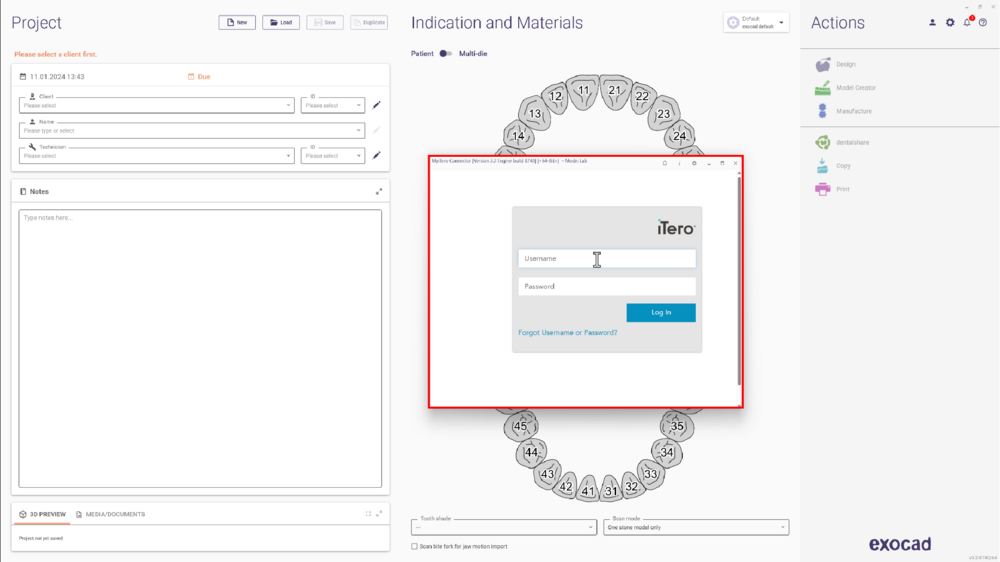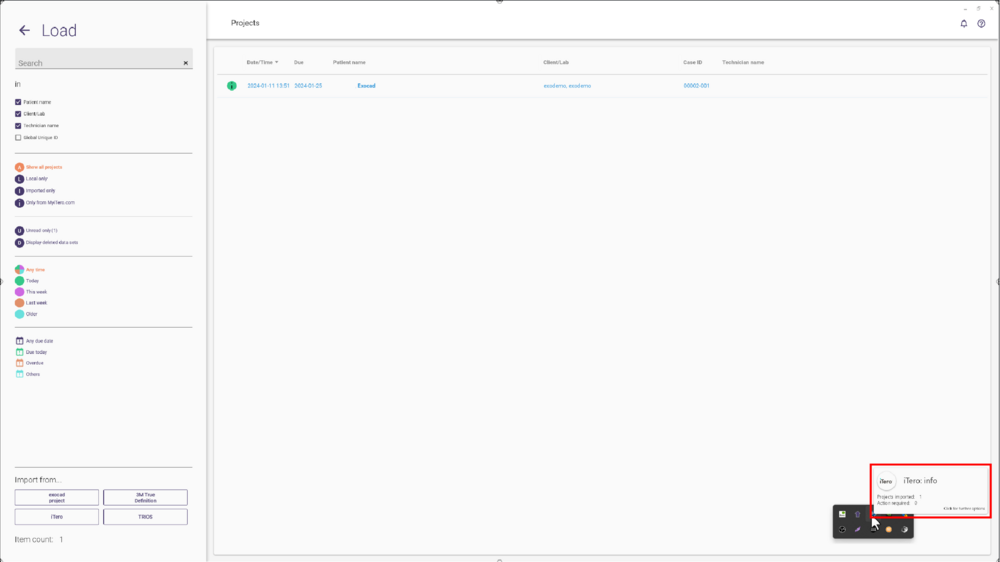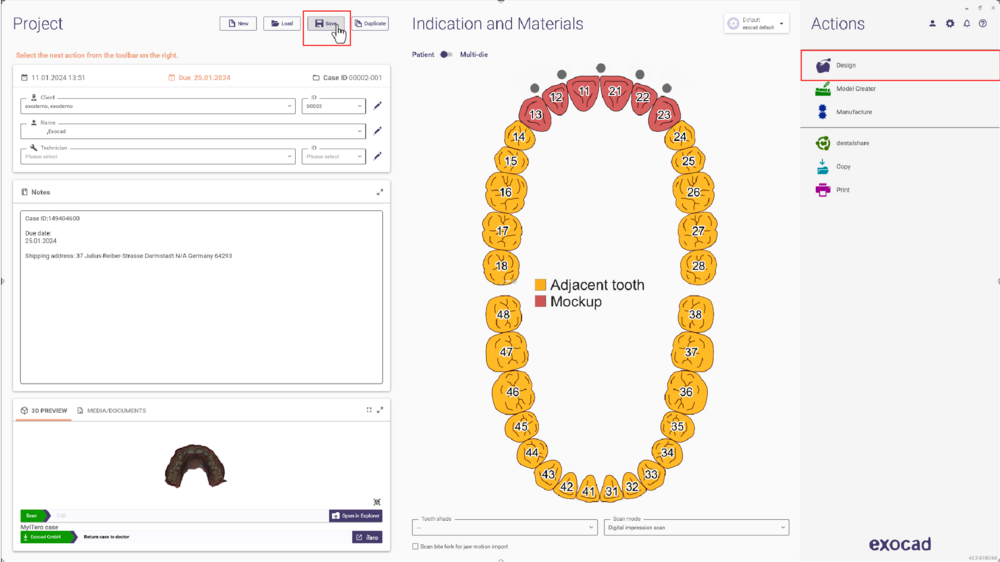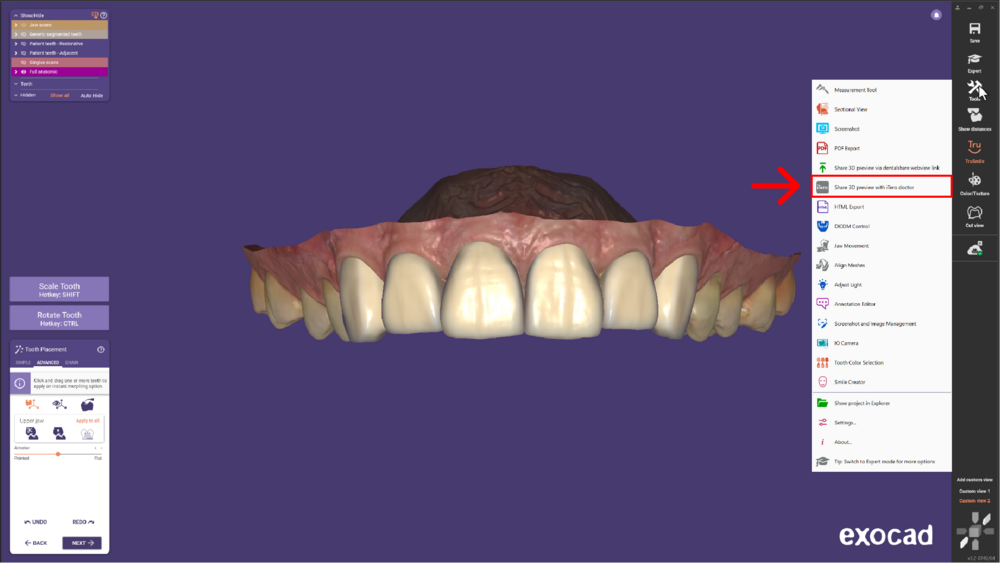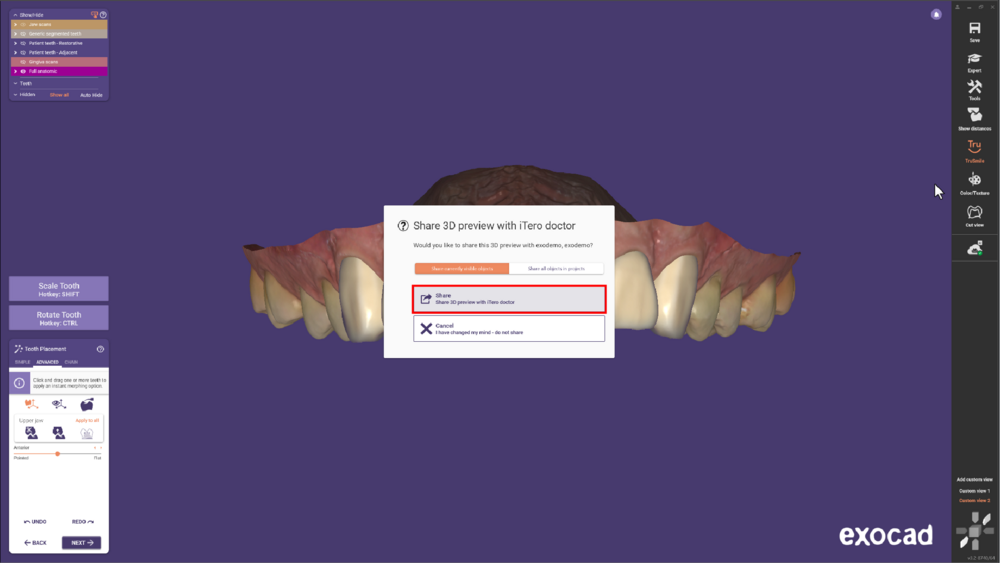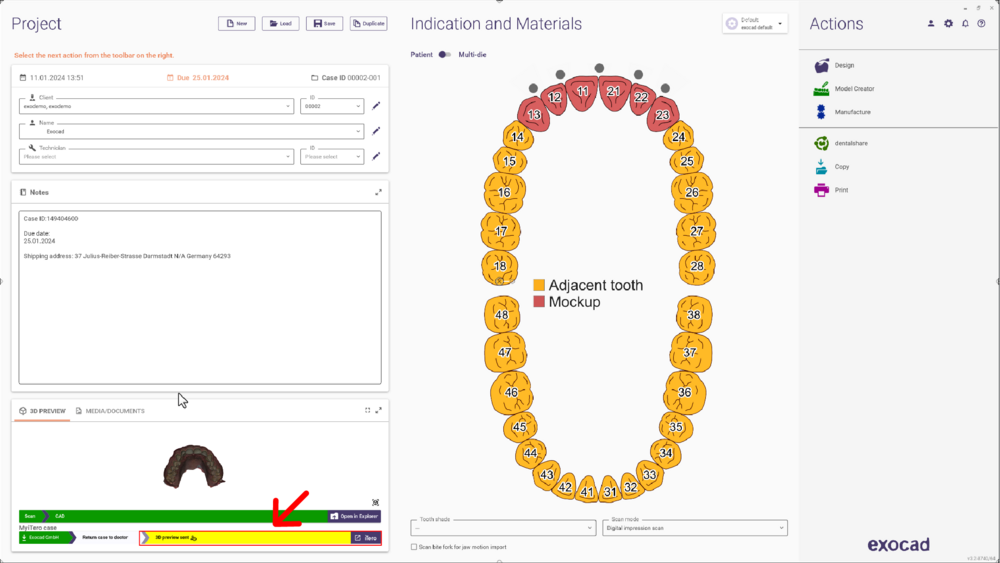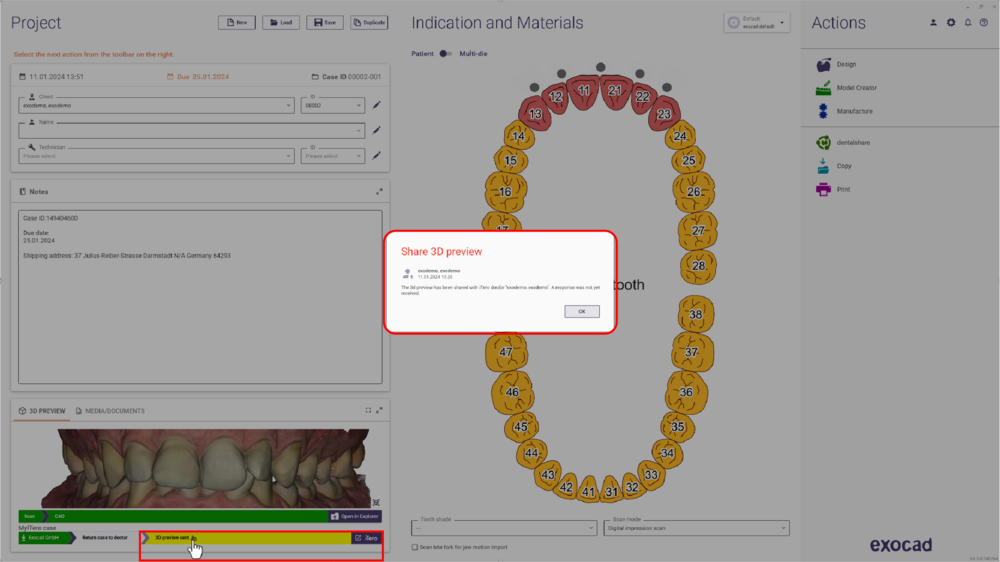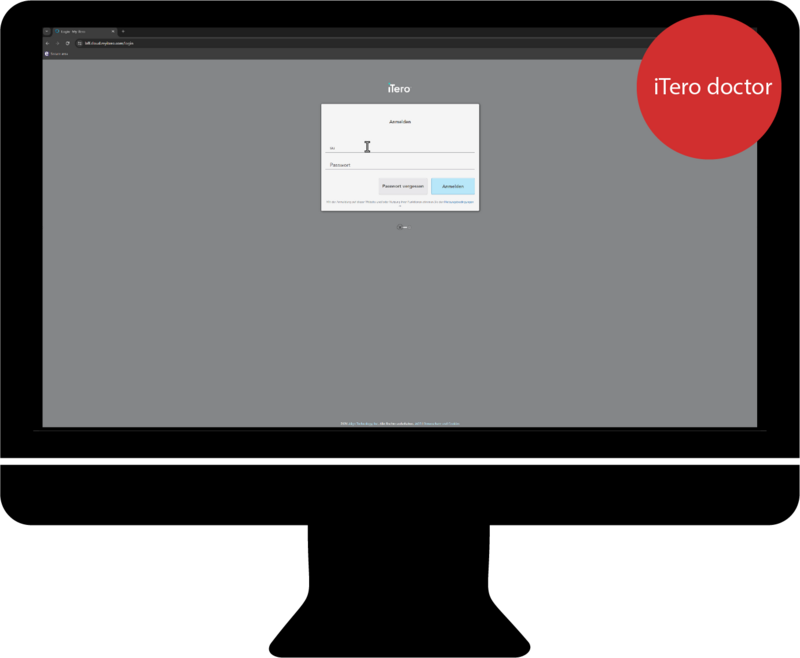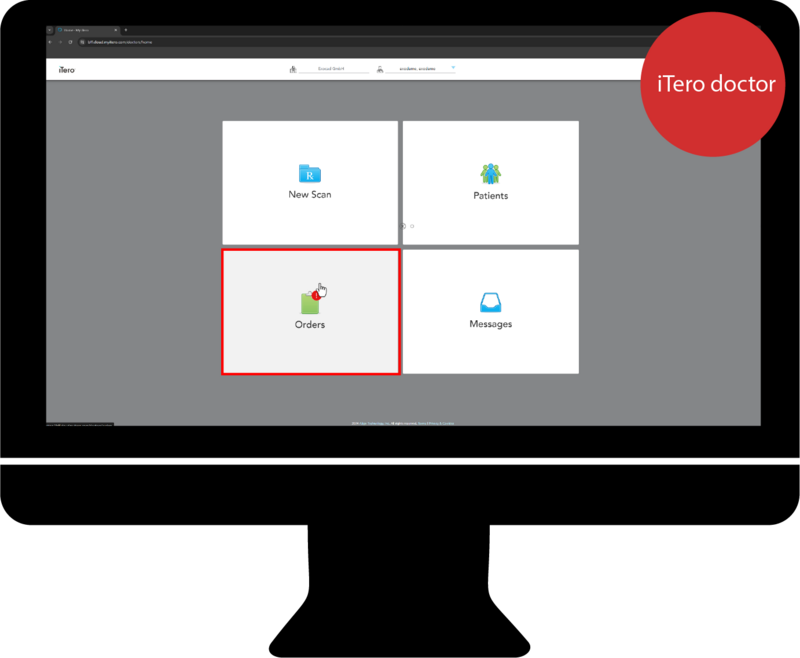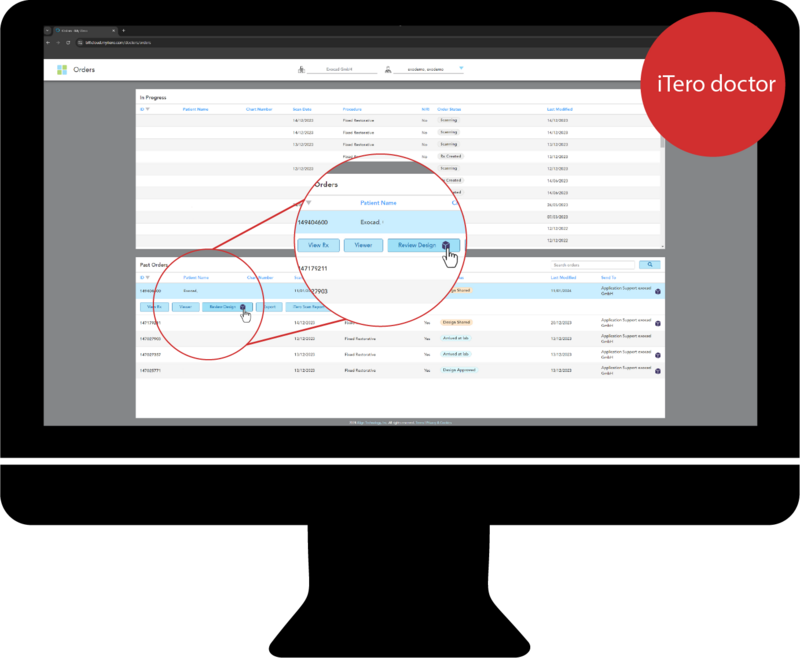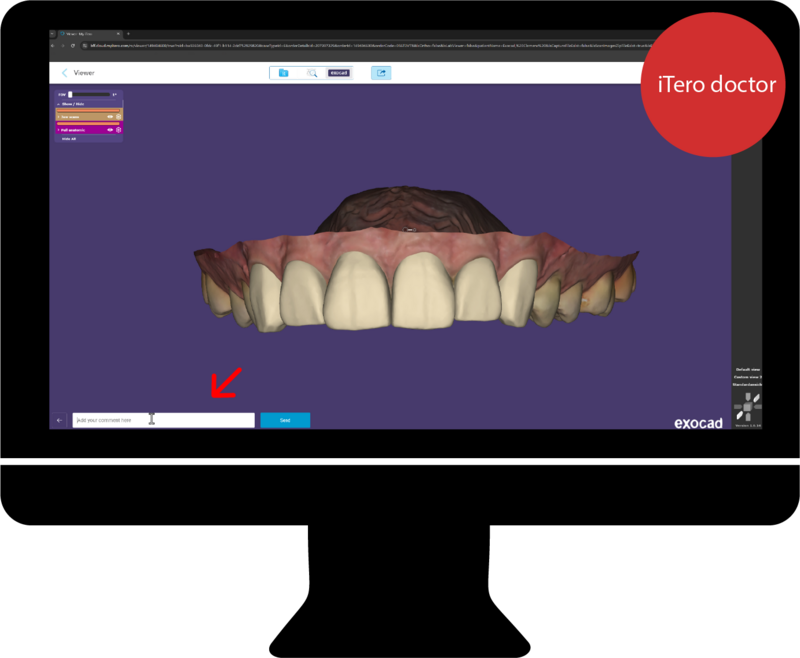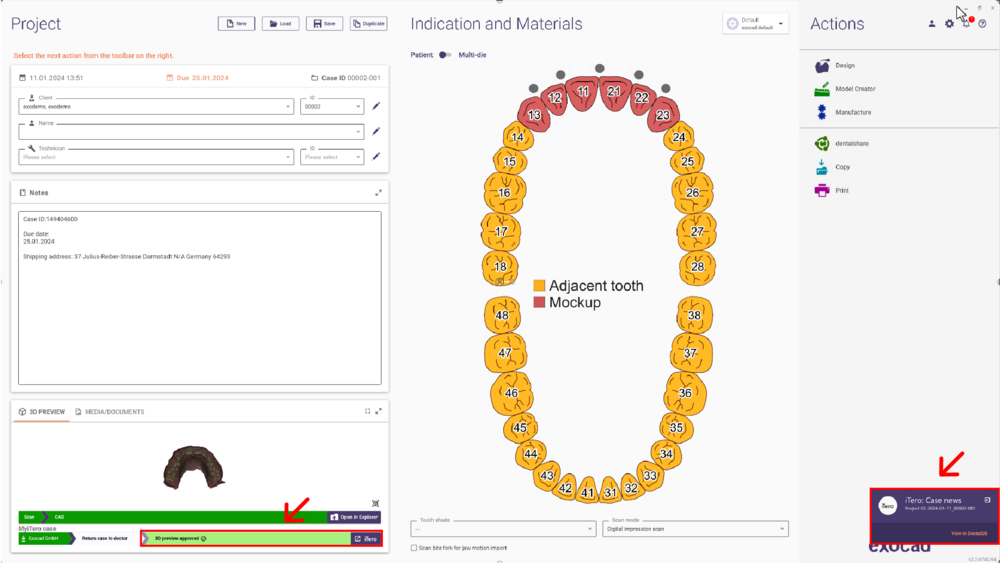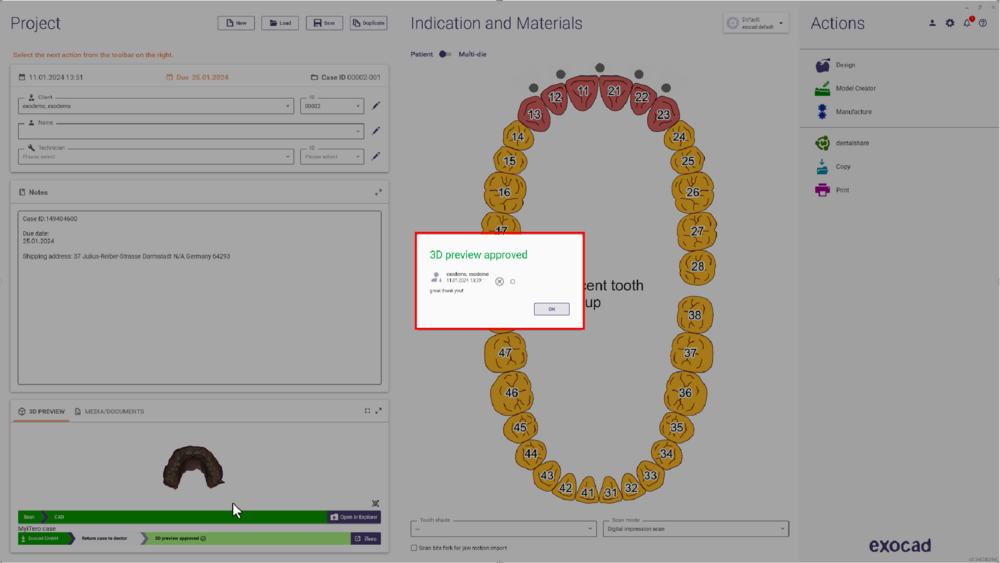新的 iTero-exocad connector™ 2.0 改善了技工室与医生之间的协作。用户可以选择在任何设计步骤中与医生直接分享 DentalCAD 软件中的3D设计预览。请按照以下步骤进行操作,以优化技工室与医生之间的互动:
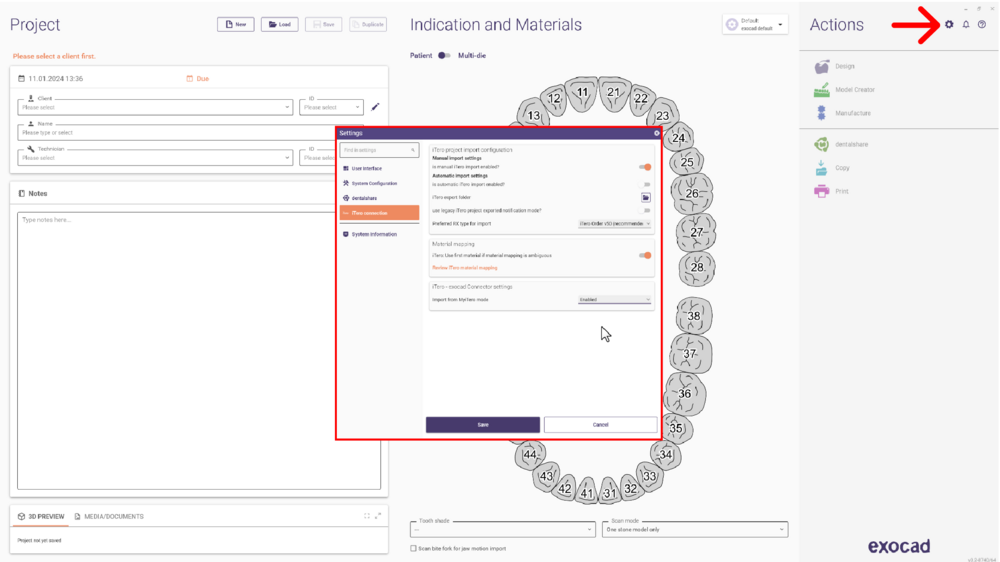
- 首先要确保在 DentalDB 中, iTero-exocad连接设置下的从MyiTero模式导入是启用的。你可以通过打开设置菜中的iTero连接部分找到这些选项。不要忘记保存并重新启动DentalDB。
- 然后,登录 My iTero connector。.
- 登录后,在屏幕右下角可以找到与 iTero 病例相关的信息状态。
- 选择修复类型、保存病例并启动设计流程。
- 像往常一样设计病例。任何时候都可以点击 "工具 " 并选择 "与 iTero 医生分享 3D 预览 " 选项。
- 选择要包含的对象并确认共享选项 与 iTero 医生分享 3D 预览。
- 然后,会弹出一个通知,告知 3D 预览已成功生成和分享。
- 之后,状态栏会显示已发送 3D 预览的信息。
- 点击状态栏查看更多信息。
- 此时,iTero 医生可以登录自己的账户。
- 打开订单菜单。
- 然后,找到病例并选择 "设计预览 " 选项。
- 它将打开设计,iTero 医生可以使用 3D 查看器检查设计。单击批准继续制作,或单击退回要求改进。
- 点击其中一个选项,您可以添加对设计效果的更改意见。
- 发送病例后,技工室会收到一条信息,告知有关于病例的消息。状态栏变为3D预览已批准。
- 点击状态栏,可以查看详细信息和iTero医生发送的信息。
通过这些步骤,您可以加强沟通和协作,减少不必要的返工,提高设计和审批流程的整体效率。